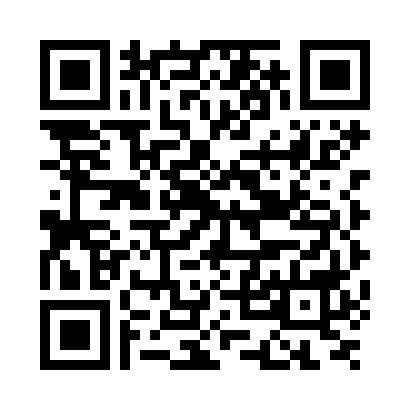Seit kurzem ist die Community Version 1.8 von eGroupware erschienen. Um diese unter Ubuntu 10.04 zum laufen zu bekommen sind jedoch noch ein paar kleine Anpassungen nötig. Es wird im Folgenden davon ausgegangen, dass Apache, MySQL und PHP bereits installiert sind.
Die PHP Version 5.3.2 aus den Ubuntu-Quellen hat einen Fehler, der zum Absturz des Webinterfaces führt. Die aktuelle PHP Version 5.3.3 für Ubuntu 10.04 gibt es in diesem Repository. In Zukunft vielleicht auch in den offiziellen Quellen. Der folgende Befehl fügt das Repository den Paketquellen hinzu.
$ sudo add-apt-repository ppa:nginx/php5
Als erstes wird jetzt PHP geupdated.
$ sudo apt-get update && sudo apt-get upgrade
Anschließend editiert man die beiden Dateien /etc/php5/cli/php.ini und /etc/php5/apache2/php.ini und sucht nach dem Eintrag data.timezone. Die geänderte Zeile sollte anschließend so aussehen:
date.timezone = Europe/Berlin
Das Repository für eGroupware liegt auf den openSUSE Servern. Hierzu muss die folgende Zeile an die /etc/apt/sources.list angefügt werden.
deb http://download.opensuse.org/repositories/server:/eGroupWare/xUbuntu_10.04/ ./
Außerdem sollte man noch den Schlüssel des openSUSE Repositories importieren um lästige Nachfragen zu unterbinden.
$ wget -O - http://download.opensuse.org/repositories/server:/eGroupWare/xUbuntu_10.04/Release.key | apt-key add -
Jetzt kann eGroupware aus den Paketquellen installiert werden und wird zukünftig auch mit automatischen Updates versorgt.
$ sudo apt-get update
$ sudo apt-get install egroupware egroupware-egw-pear
Während der Installation wird normalerweise eine Datenbank und ein entsprechender User für eGroupware angelegt. Was die weiterführende Konfiguration angeht, verweise ich an dieser Stelle einfach mal auf die offizielle Seite von eGroupware. Wer wie ich bereits die Version 1.6 installiert hatte, sollte die Installation ggf. an dem Punkt abbrechen. Unter den Release Notes der Version 1.8 steht noch ein wenig mehr darüber, wie man eine bestehende Version 1.6 upgraded.
Kalender und Adressbuch mit Thunderbird synchronisieren.
Um Kalender und Adressen anschließend durch den eGroupware eigenen GroupDAV-Server mit Thunderbird zu synchronisieren benötigt man die zwei Erweiterungen SOGo Connector und Lightning. Die Lightning Version 1.01b funktioniert mit Thunderbird 3.0.x problemlos. Die Lightning Version 1.02b macht im Zusammenspielt mit Thunderbird 3.1.x jedoch Probleme. Ich empfehle daher nicht nur den SOGo Connector sondern auch die angepasste Lightning Version direkt von Inverse zu nutzen.
Nicht vergessen: Solange GroupDAV für den entsprechenden User unter eGroupware nicht aktiviert wurde, wird es nicht funktionieren. Das selbe gilt für SyncML, das man zum synchronisieren auf den meisten Handys kann.